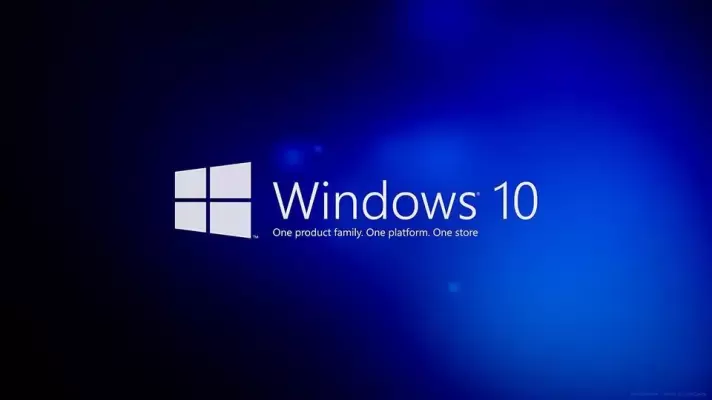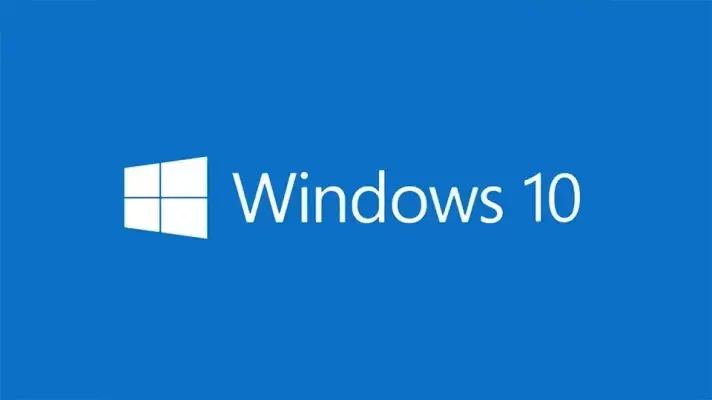در ویندوز کلید میانبر جالبی برای ریاستارت کردن درایور کارت گرافیک وجود دارد که اغلب کاربران از وجود آن خبر ندارند. با فشار دادن این شورتکات مخفی، میتوان درایور پردازندهی گرافیکی سیستم را از نو راهاندازی کرد و قبل از Restart کردن کامل ویندوز، مشکل را سریعتر و سادهتر حل کرد.
بنابراین اگر سیستم به دلایل گرافیکی هنگ کرده است و در نرمافزارهای باز شده، عناصر سه بعدی یا دو بعدی ثابت شده یا به کلی صفحه تیره شده است، توصیه میکنیم که از این کلید میانبر مخفی استفاده کنید.